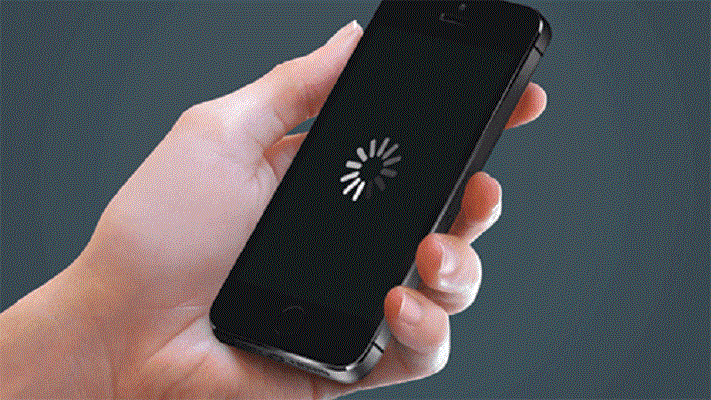Resettare un qualsiasi dispositivo tecnologico può essere utile per consentire al software di ripartire da capo con i propri processi oppure, in alcuni casi, per ripulire totalmente lo spazio di archiviazione occupato da impostazioni, documenti, applicazioni e quant’altro. Tutti i modelli di iPhone 12 di Apple non fanno ovviamente eccezione e per questo motivo, oggi ci concentreremo proprio sulle operazioni da eseguire per resettare iPhone 12, 12 Mini, 12 Pro e 12 Pro Max.
Resettare senza perdere il contenuto
Prima di procedere con le soluzioni più drastiche, vediamo in che modo eseguire un riavvio del software di tutti i modelli di iPhone 12. Questo può essere utile nel caso in cui si noti un bug o magari la schermata si blocchi e renda impossibile la navigazione. Per farlo, sarà necessario eseguire una rapida combinazione di tasti in successione.
- Cliccare e rilasciare subito il tasto “Volume su”
- Cliccare e rilasciare immediatamente il tasto “Volume giù”
- Cliccare e tenere premuto il tasto laterale di accensione fin quando non appare il logo Apple
Resettare con perdita di dati
Arriviamo quindi al paragrafo dedicato al ripristino totale dei dispositivi. Questo potrà essere fatto sostanzialmente in tre modi diversi: tramite software, utilizzando un computer (Windows o macOS) oppure tramite la modalità DFU. In tutti e tre i casi consigliamo comunque di eseguire alcune operazioni preliminari.
- Effettuare un backup del dispositivo
- Disattivare iMessage da “Impostazioni” e poi “Messaggi”
- Disattivare “Trova il mio iPhone” da “Impostazioni”, nome in alto, “Dov’è” e poi “Trova il mio iPhone”
Resettare tramite software
Dopo aver completato le operazioni preliminari, si potrà quindi procedere con il primo dei tre metodi elencati in alto.
- Aprire l’app “Impostazioni”
- Cliccare su “Generali”
- Scendere in basso fino a “Ripristina”
- Concludere con “Inizializza contenuto e impostazioni”
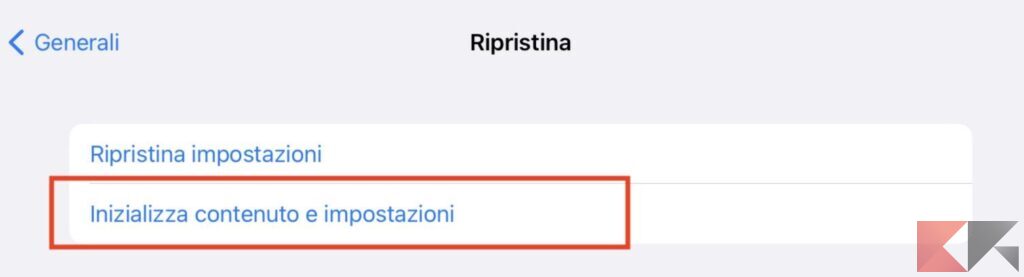
Resettare tramite computer
Le operazioni di ripristino possono essere eseguire anche da computer con sistema operativo Windows o macOS. Nel primo dei due casi sarà però necessario installare il software iTunes.
Procedura per Windows
- Collegare iPhone 12 al PC utilizzando un cavo Lightning (meglio se quello fornito in confezione)
- Aprire iTunes sul PC
- Cliccare sull’icona dell’iPhone in alto a sinistra
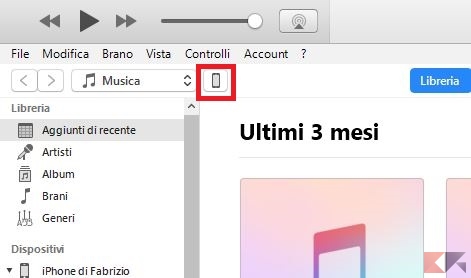
- Accedere alla schemrata “Riepilogo”
- Cliccare su “Ripristina iPhone”
- Concludere con “Ripristina”
Procedura per macOS
- Collegare iPhone 12 al Mac utilizzando un cavo Lightning (meglio se quello fornito in confezione)
- Aprire il Finder (prima icona da sinistra nella dock)
- Cliccare sul nome dell’iPhone dalla barra laterale sinistra (sotto “Posizioni”)
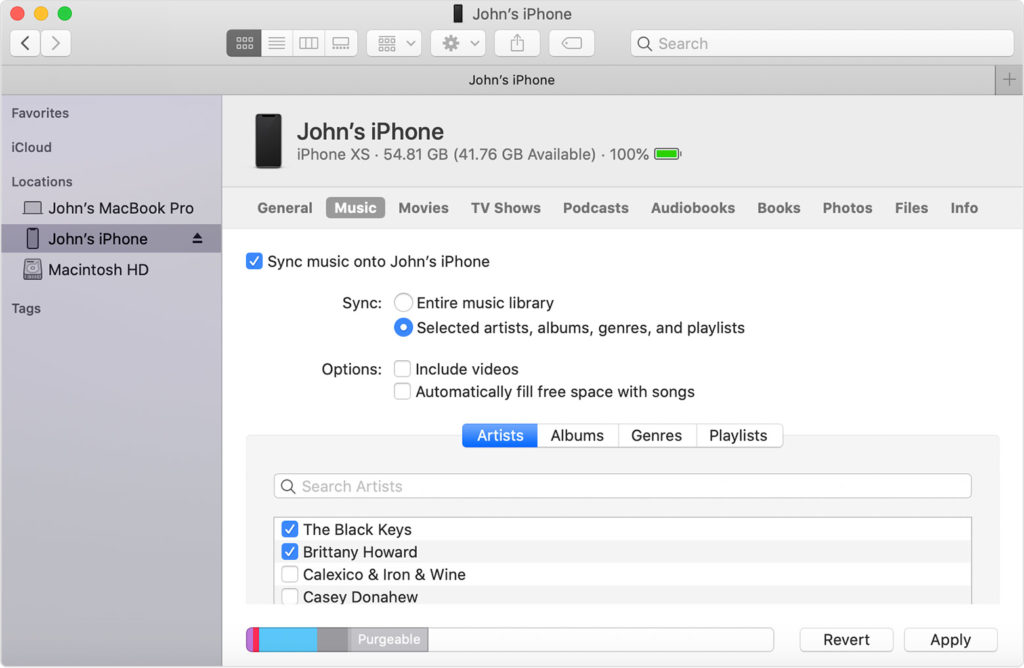
- Accedere alla schemrata “Generale”
- Cliccare su “Ripristina iPhone”
- Concludere con “Ripristina”
Resettare tramite modalità DFU
Il caso più estremo da utilizzare per resettare iPhone 12, 12 Mini, 12 Pro o 12 Pro Max si basa sull’accesso alla modalità di recupero, meglio conosciuta come DFU. Per completare la suddetta procedura bisognerà utilizzare necessariamente un PC, un cavo Lightning e una connessione ad internet. Per capire bene in che modo procedere e soprattutto per risolvere eventuali problemi durante i passaggi, vi rimandiamo alla guida più approfondita, scritta proprio per questo scopo.
La modalità DFU andrà a rimuovere totalmente il software installato su iPhone e successivamente provvederà a scaricare l’ultimo disponibile per il device utilizzato. Infine lo reinstallerà. Tutta la procedura avverrà in automatico ma è assolutamente necessario che l’iPhone rimanga costantemente connesso al PC e che quest’ultimo risulti connesso ad una rete internet.
Dubbi o problemi? Vi aiutiamo noi
Puoi scoprire contenuti esclusivi ed ottenere supporto seguendo i canali Youtube, TikTok o Instagram del nostro fondatore Gaetano Abatemarco. Se hai Telegram vuoi rimanere sempre aggiornato, iscriviti al nostro canale Telegram.